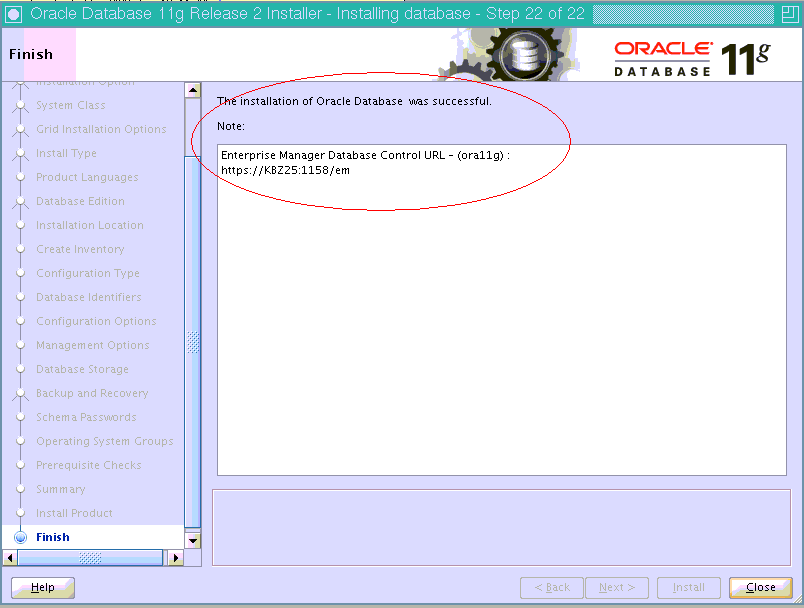1. vnc启动之后,进入数据库安装包所在目录,此处是/home/DB/backup/database
2. 输入命令 ./runInstaller
3. 弹出linux图形化界面,同时弹出Oracle Databse 11g R2的安装界面,如下:
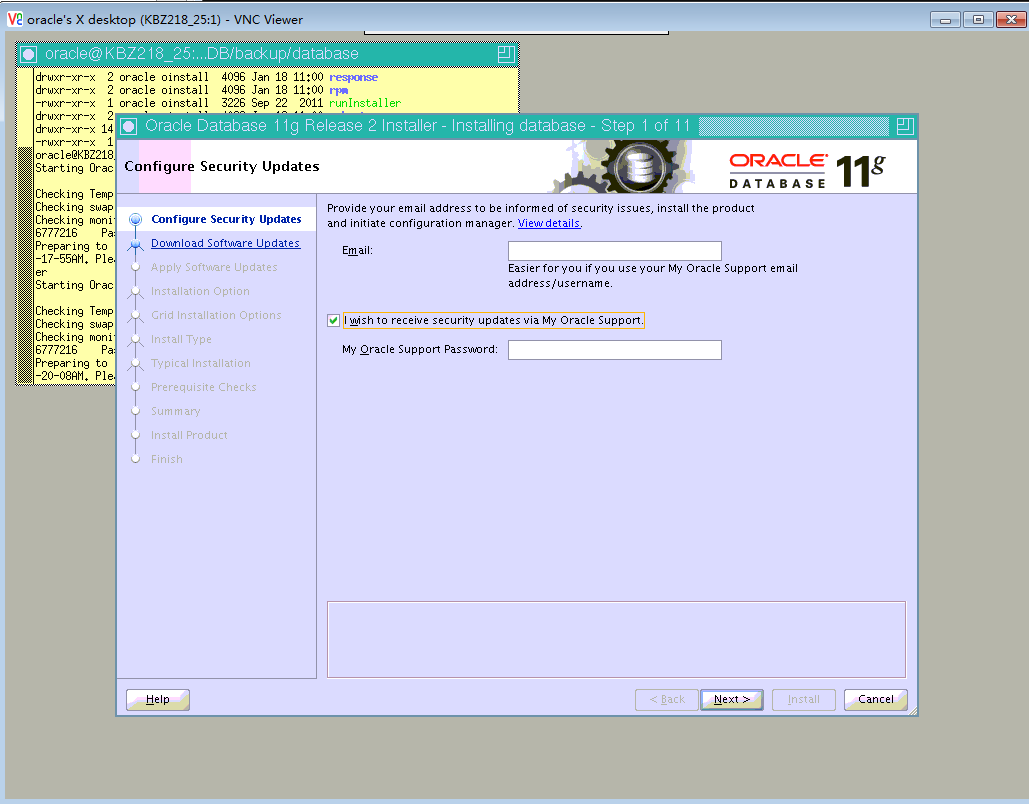
4. 去掉“I wish...”选项,点击“Next”:
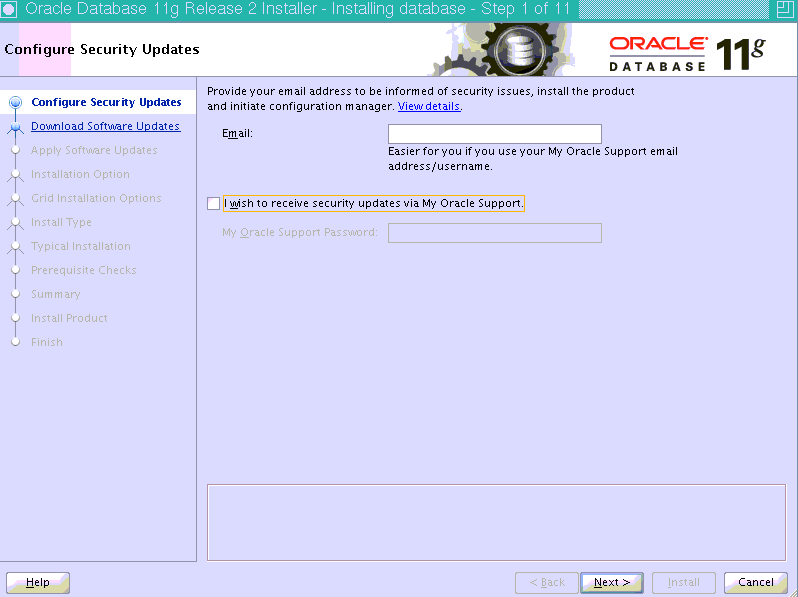
5. 弹窗提示“你没有提供邮箱地址",忽略该警告,选择”No“,点击“Next”:

6. 选择”skip software updates“,点击”Next“:
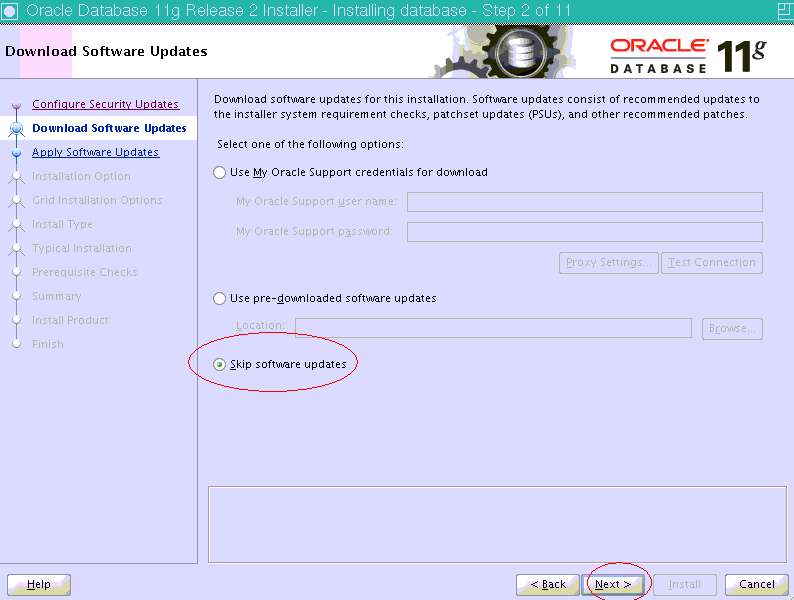
7. 选择”Create and configure a database",点击“Next”:

8. 选择“Server Class”,点击“Next”:
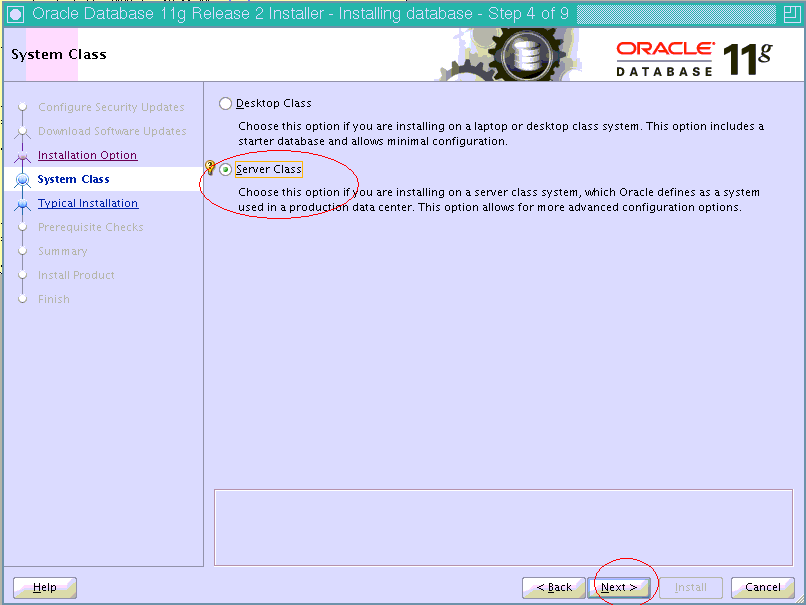
9. 选择“Single instance database installation”,点击“Next”:

10. 选择“Advanced install“,点击”Next“:
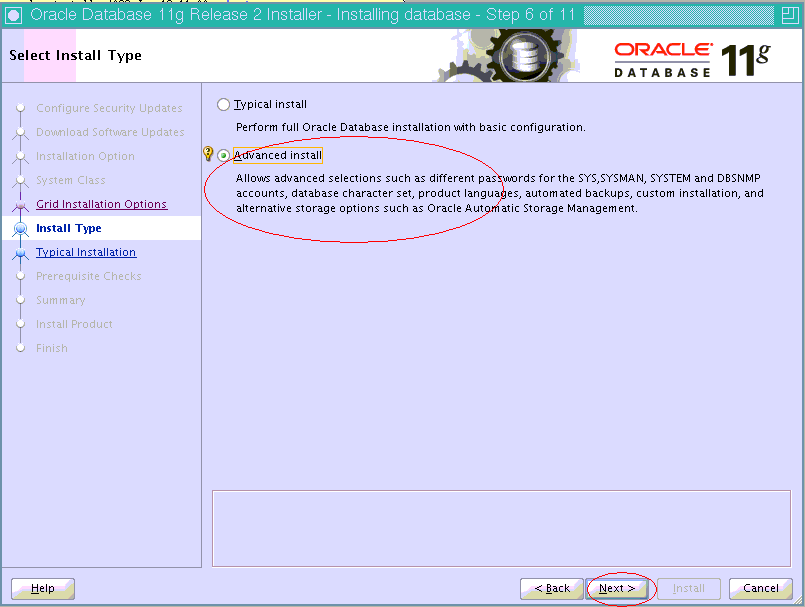
11. 默认“English“,点击”Next“:

12. 选择”Enterprise Edition“,点击”Next“:
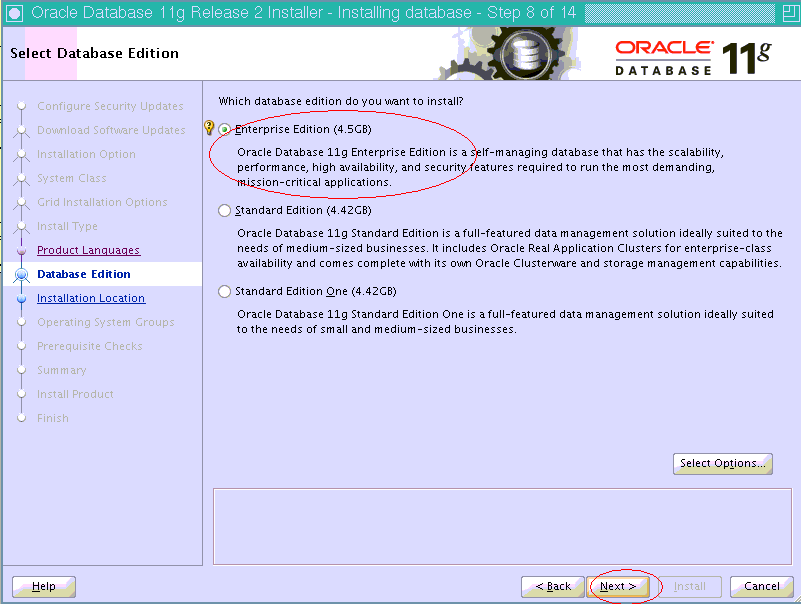
13. 默认 Oracle Base和Software Location的路径,也可自定义,点击“Next”:
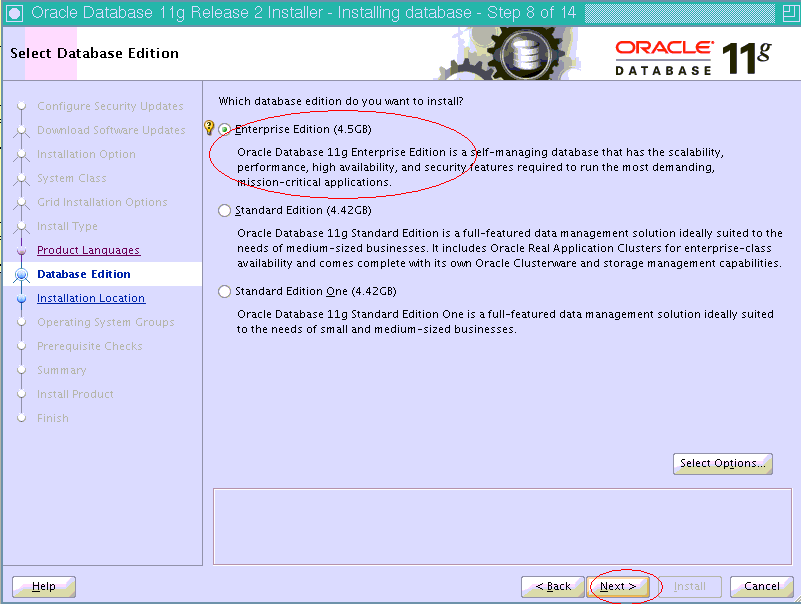
14. 默认Inventory Directory和oraInventory Group Name的值,点击“Next”:
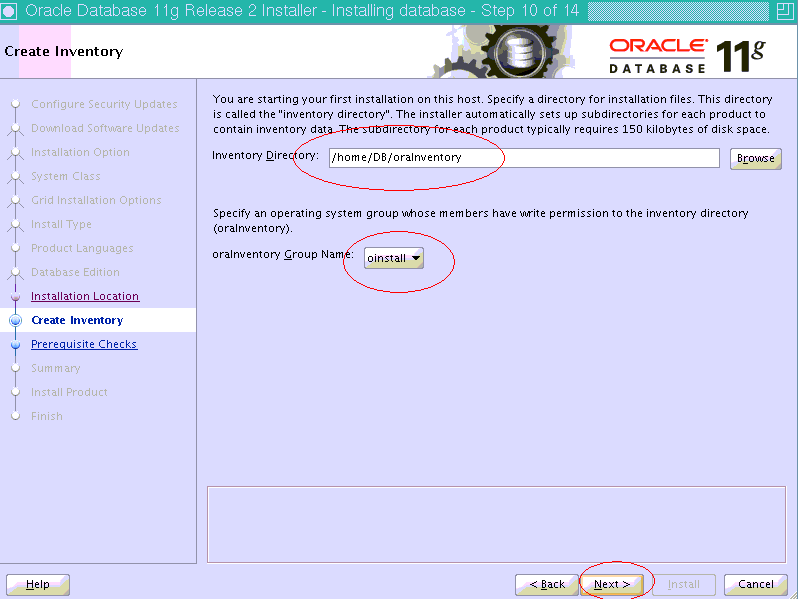
15. 选择“General Purse/Transaction Processing",点击”Next“:

16. 默认Global database name和Oracle Service Identifier(SID)的值,也可自定义,点击”Next“:
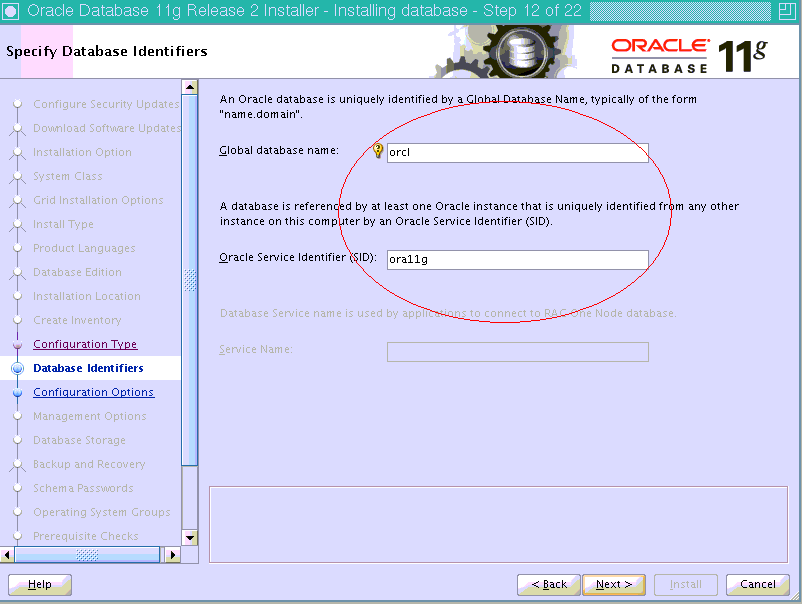
17. 点击Character sets页签,选择”Use Unicode(AL32UFT8),点击“Next”:

18. 选择“Use Oracle Enterprise Manager Database Control for database management”,点击“Next”:

19. 选择“File System”,默认Specify datase file location的路径,点击“Next”:
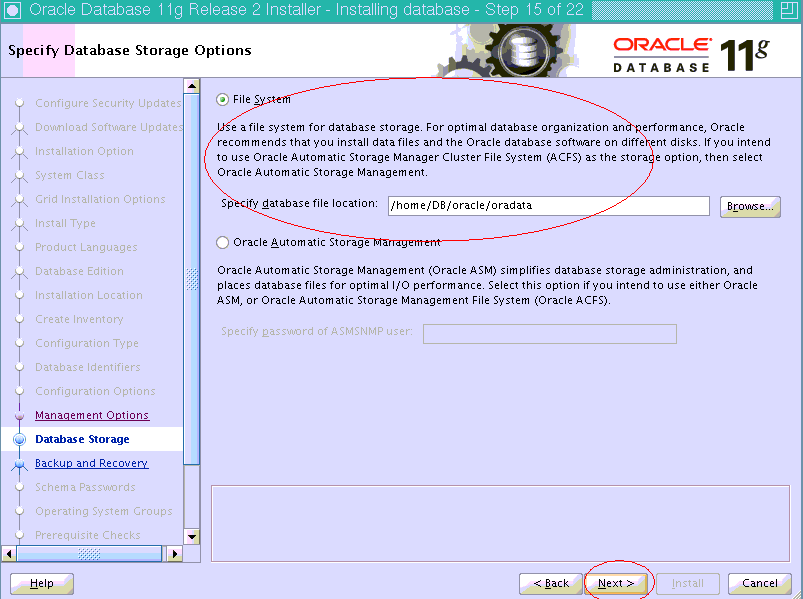
20. 选择“Do not enable automated backups”,点击“Next”:

21. 为了方便选择“Use the same password for all accounts",也可自定义选择为不同账户设置不同密码,输入密码+确认密码后,点击“Next”:

22. 弹出警告“admin 的密码没有遵循Oracle推荐的准则”,直接忽略,选择“Yes”,点击“Next”:
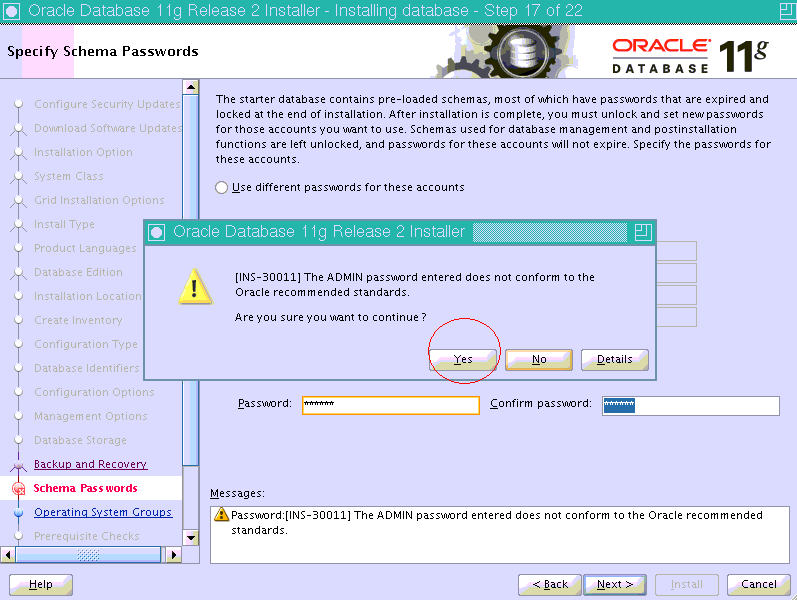
23. 默认Database Administrator(OSDBA)Group的值为DBA,Database Operator(OSOPER)Group(Optional)可选可不选,此处选择了oninstall,点击“Next”:
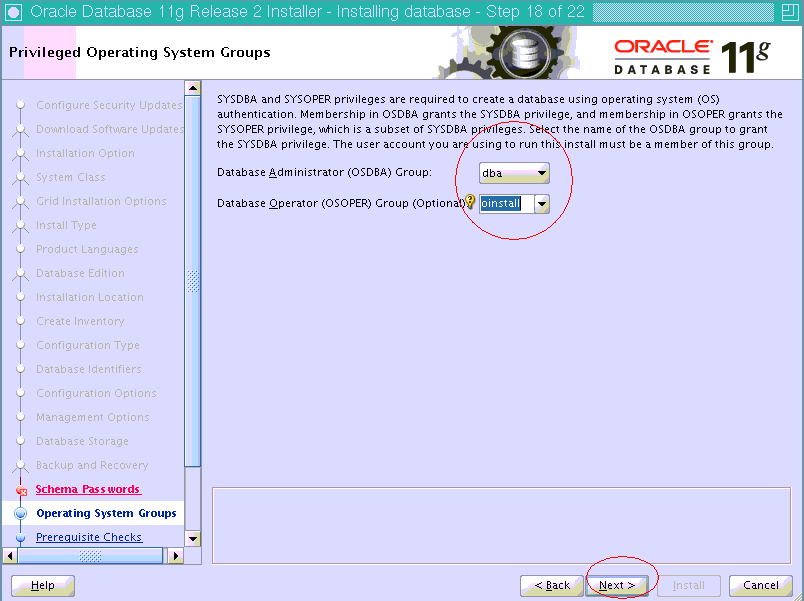
24. 选择“Fix & Check Again”:

25. 根据给出的步骤执行 修复脚本,以root用户在终端执行 /tmp/CVU_11.2.3.0_oracle/runfixup.sh 命令,执行完后,选择“OK”:
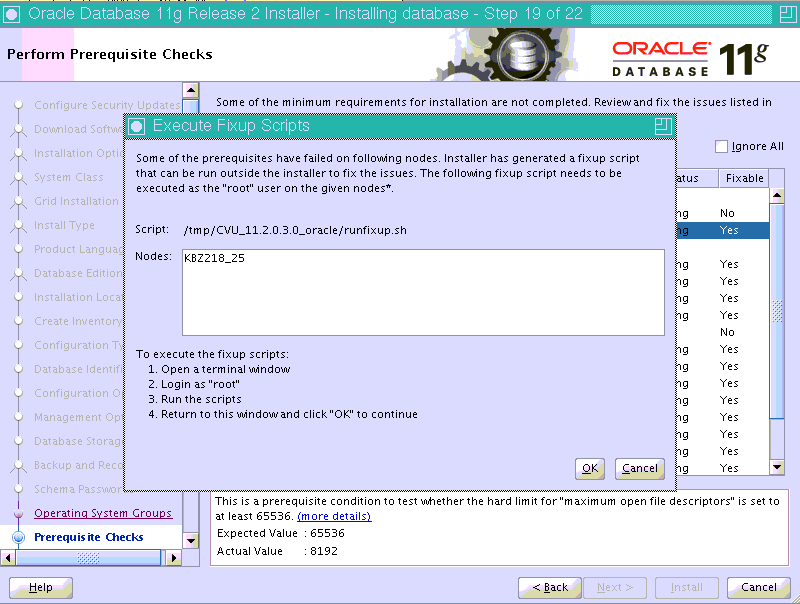

26. 处理Checks里面的问题,要把所有check item通过之后才可以继续往下,首先处理Swap Size的:
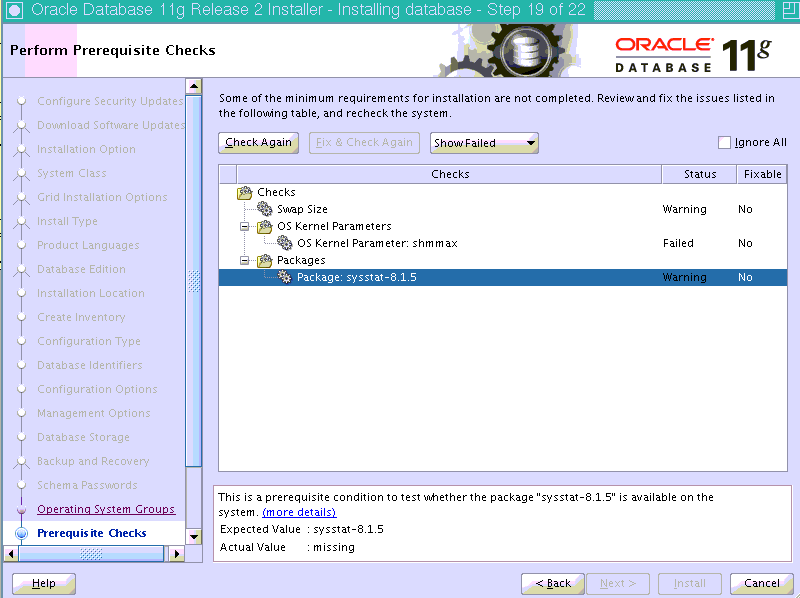
27. Swap Size的警告——Swap 空间不足:
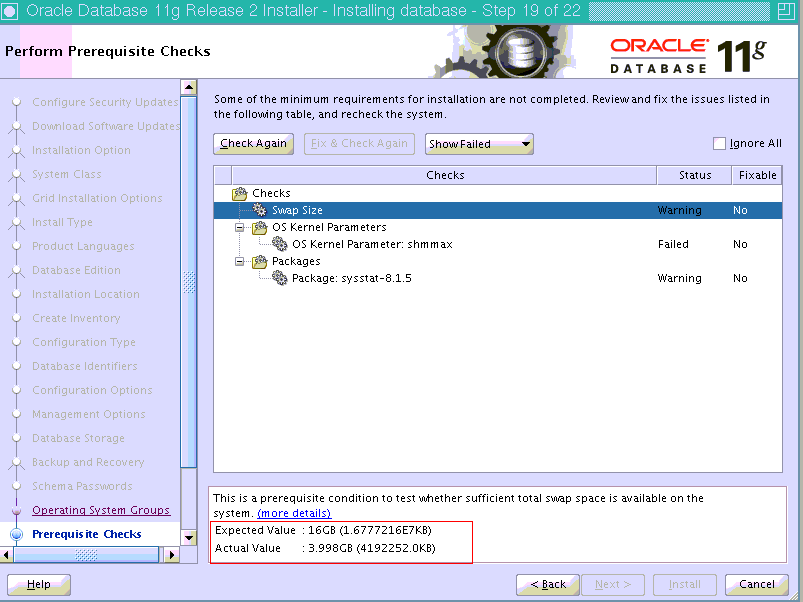
28. 我们非常熟悉一个经典的Swap设置规则:如果物理内存大小小于2G,设置的Swap分区大小为物理内存的两倍。如果物理内存大小>=2G,可以考虑设置Swap分区等于物理内存或者1.5倍内存大小。
当前交换区的空间大小是4G,上面的期望空间是16G,所以我们还需要再添加12G的交换区空间,但是由于之前我添加了12G空间后,发现仍不够,所以此处建议一次性添加13~14G的交换区空间。


1》创建一个12G的空白文件 /opt/swapfile
在实际情况中,我们可以根据需要修改bs 和 count的数据 bs*count=文件大小

这个就是我们刚刚创建的swap文件:

2》用文件开启交换区,mkswap是在那个空白文件的基础上,建立swap的文件系统:

3》激活swapfile交换文件:

4》在/etc/fstab文件中增加信息,使开机能自动挂载文件。在fstab文件中添加以下条目,以便交换文件每次重启后互能继续使用:

现在swap交换区的大小已经增加为我们需要的大小了:
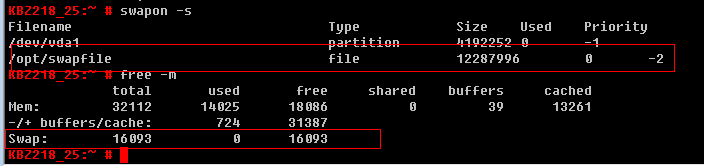
swap的问题就解决了。
29. 接下来解决操作系统 内核参数 shmmax的问题:
拓展:

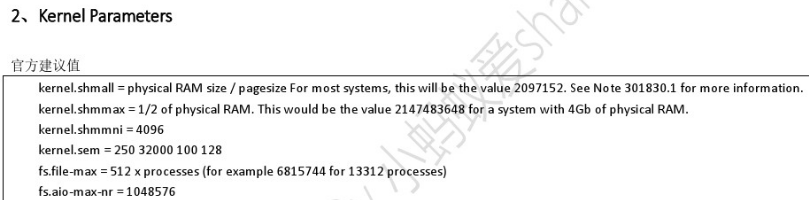

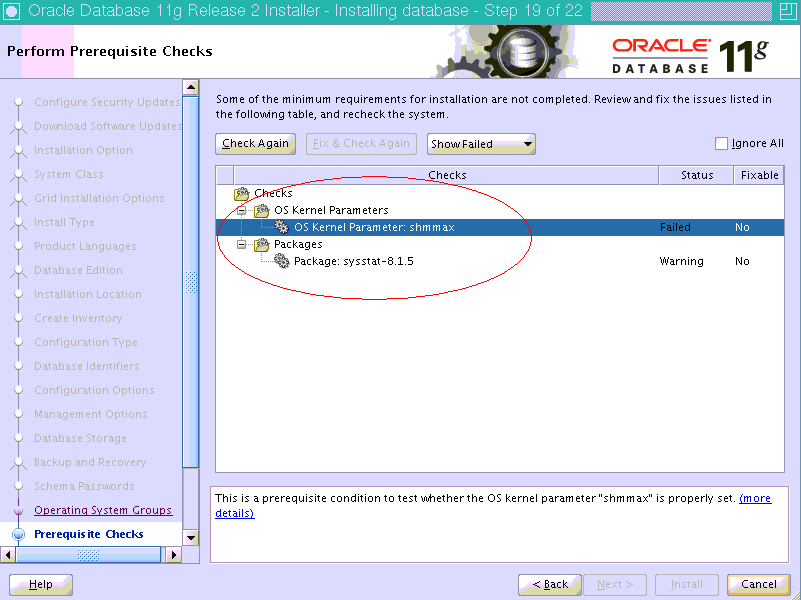
1》打开如下配置文件,发现里面没有配置kernel.shmmax参数,我们把参数加上:kernel.shmmax = 4294967295(注意要在root用户下,否则没有权限,添加不上去)

2》添加后,执行 sysctl -p 查看:
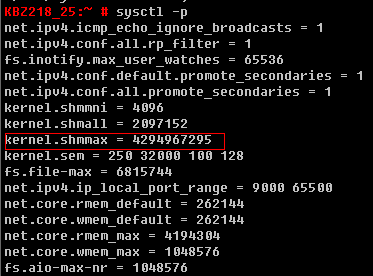
3》添加完后,重新执行check,到此,内核参数的问题又解
30. 解决包的问题:(目前安装包之后,仍没有检查通过,所以后面暂且忽略该检查了)
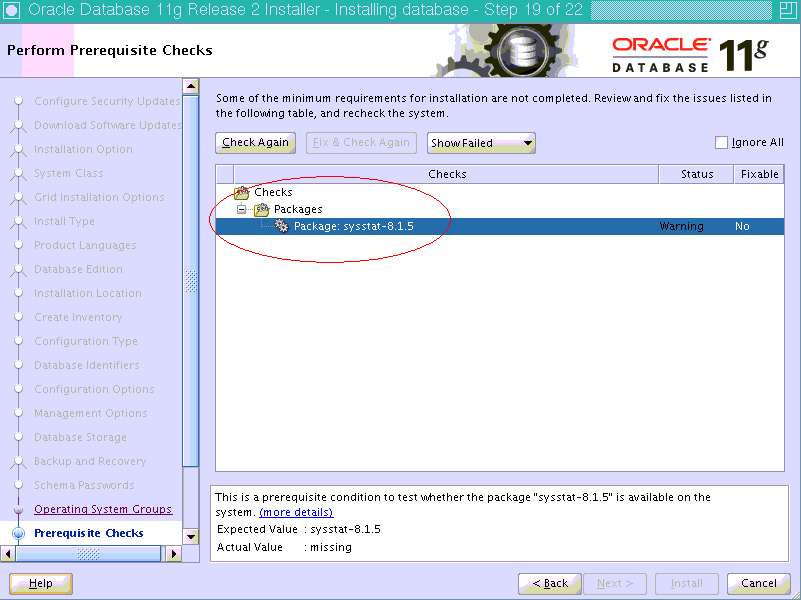
1》 到这个地址:http://sebastien.godard.pagesperso-orange.fr/download.html 下载上述需要的包,根据提示的版本下载
使用: 对于这个工具,如何使用呢??如果想看即时 服务器的 CPU,内存,网络使用率的命令,比如:mpstat iostat ,可以简单的用下面的命令,如果更复杂一点,可以用 man 来查看所有命令的用法。

2》把包上传到云主机 ,在/home/DB/目录下新建一个 package 目录,然后通过filezilla把安装包上传上去
3》解压,由于这个压缩包的后缀是tar.bz2 ,所以不能用tar zxvf 的命令去解压,要在root用户下,用tar -jxvf 命令进行解压:
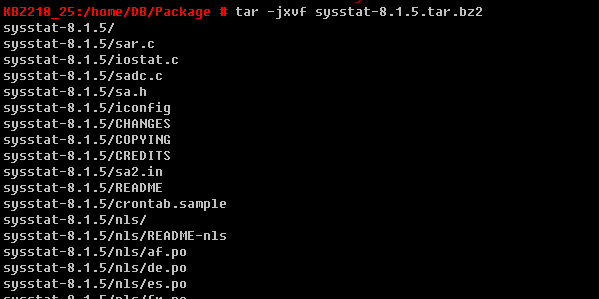
4》解压后,进入解压后的文件夹

5》执行 ./configure 进行安装前的环境监测

6》环境监测结果正常,可以开始编译安装sysstat源码:
# make

# make install
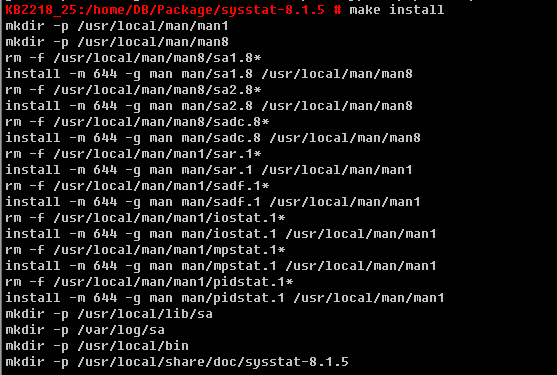
31. 最后,这个check还是没过,暂不知道原因,暂且选择ignore all忽略那个检查。

32. 弹出忽略的警告,选择“Yes”,点击“Next”:

33. 点击”Install“,进行安装:
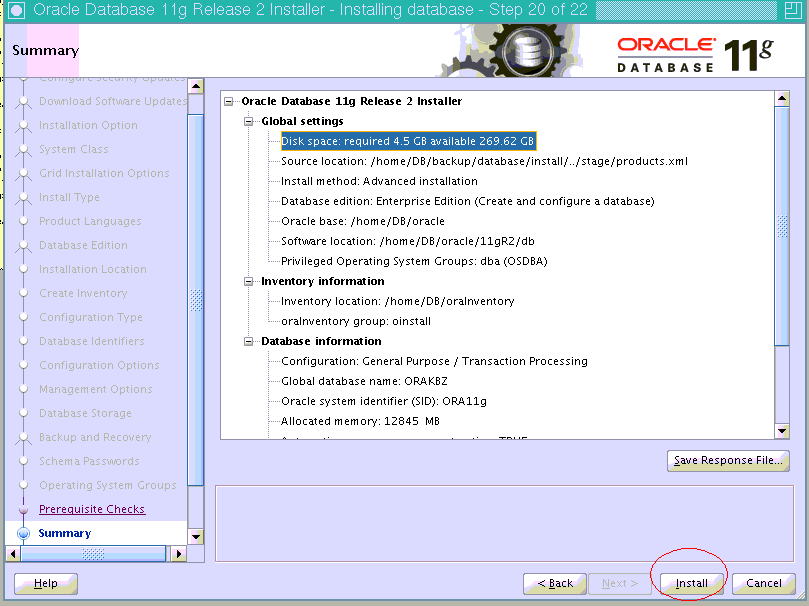
进度条:
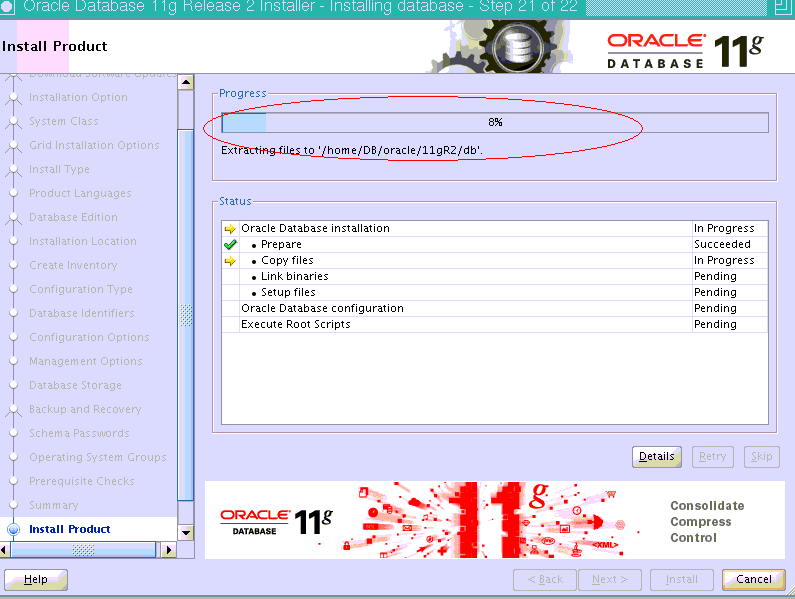
34. 弹出密码相关的信息,点击”Ok“:
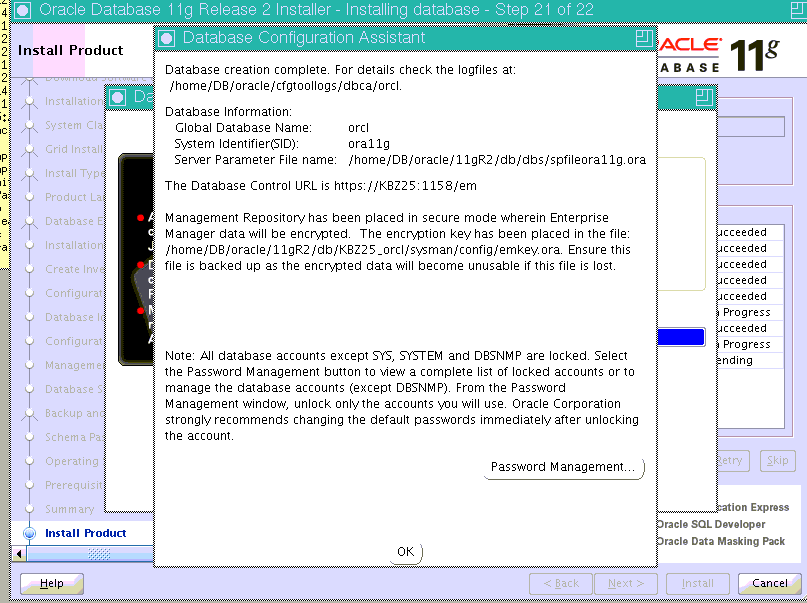
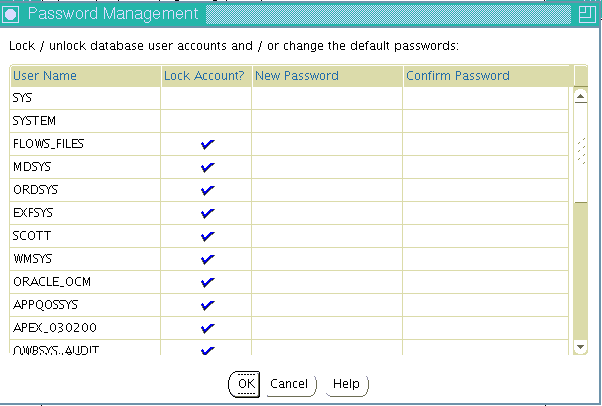
35. 在最后安装完成前,弹出执行配置脚本的提示,此时需根据提示以root用户,在终端执行如下两个脚本:
在root用户下,执行提示中的两个脚本:
# /home/DB/oraInventory/orainstRoot.sh
# /home/DB/oracle/11gR2/db/root.sh



36. 最后,恭喜你,数据库安装成功了!